 2025-01-20 11:24:15
2025-01-20 11:24:15

想要让你的PDF文档更具个性和专业感吗?那就从调整背景色开始吧!改变文档的背景色不仅可以提升视觉效果,还能让内容更加突出和易读。不再局限于单调的白色背景,通过简单的设置,你可以轻松打造出符合自己风格的PDF文档。快来跟随本文学习如何调整PDF文档的背景色,让你的文件焕然一新!
如果您对软件/工具使用教程有任何疑问,可咨询问客服:s.xlb-growth.com/0UNR1?e=QsjC6j9p(黏贴链接至微信打开),提供免费的教程指导服务。
使用福昕PDF阅读器怎么调整PDF文件背景色?
想要调整PDF文件的背景颜色,但是不清楚如何操作吗?不妨尝试一下福昕PDF阅读器,它可以让你轻松地在阅读时改变背景颜色,无论是护眼模式还是其他颜色,都可以根据你的喜好自行设置。而且操作非常简单易懂。福昕PDF阅读器不仅可以阅读PDF文件,还可以将其转换为其他格式,提供强大的注释功能,以及其他实用的PDF工具。今天就来分享一下如何更改PDF背景颜色的具体步骤,有兴趣的朋友们赶快一起来尝试吧。

首先,打开一个PDF文档,然后点击上方的工具栏,选择【视图】—【阅读背景】。在那里你可以选择护眼模式,就是一种健康绿色的颜色。
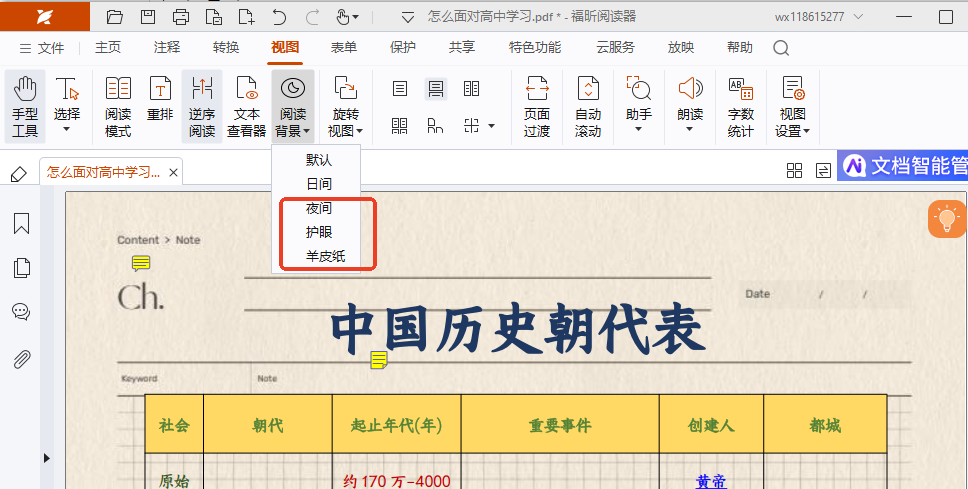
第二步:如果你对上述几种颜色都不满意,福昕阅读器还可以让你自定义PDF背景颜色和文字颜色。只需点击左上角的【文件】—【偏好设置】,就可以进行修改。
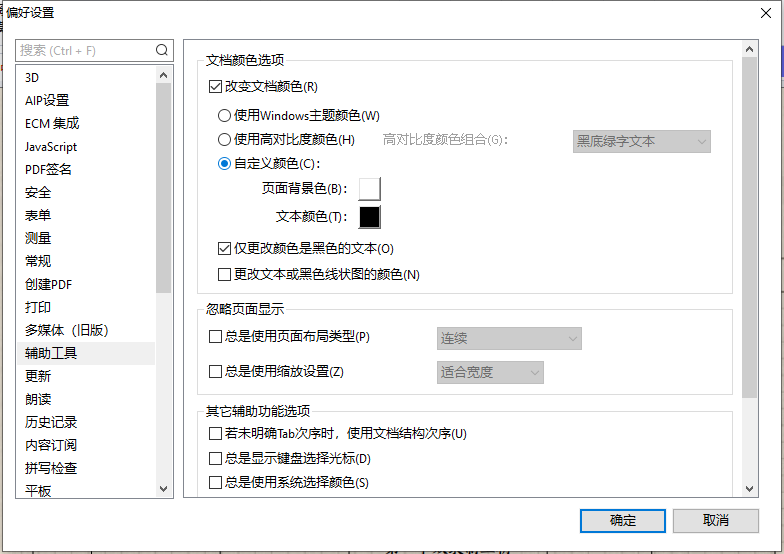
使用福昕PDF阅读器专业版改变PDF背景色?
PDF文件中的内容繁多,长时间阅读容易导致眼睛不适,有没有办法将背景颜色调整为护眼模式呢?试试福昕阅读器专业版吧,简单几步就能轻松完成设置。此外,福昕阅读器专业版不仅可以查看PDF文件,还可以进行编辑和批注,方便编辑批注内容。这样阅读文件时更易理解其内容和问题所在。该工具还支持将PDF文件转换为Word、Excel、图片、PPT等常见格式,使用起来非常便捷。今天我将分享如何使用该工具将PDF文件调整为护眼模式,一起来看看吧。
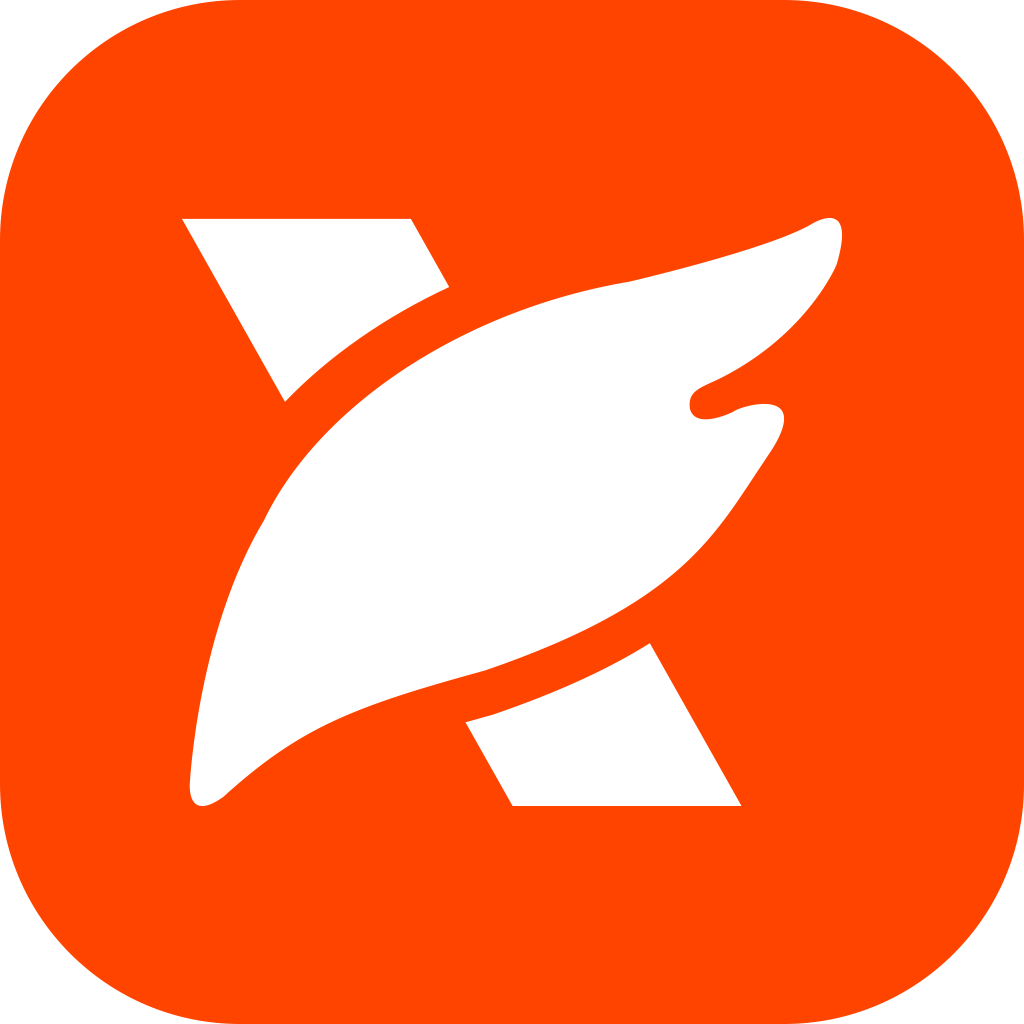
首先,打开已安装好的福昕PDF阅读器专业版。接着,点击【打开文件】按钮,选择要查看或编辑的PDF文件进行打开。
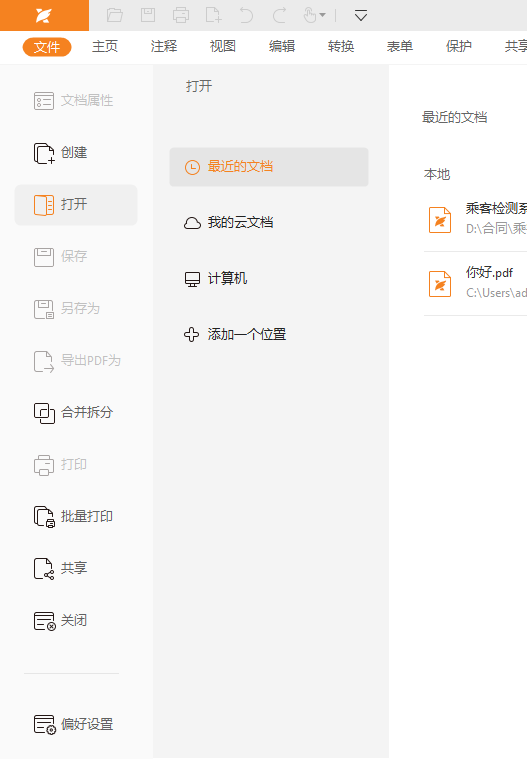
第二步:在打开文件后,找到左上角的【文件】选项,然后在左侧功能区的底部位置,点击偏好设置。
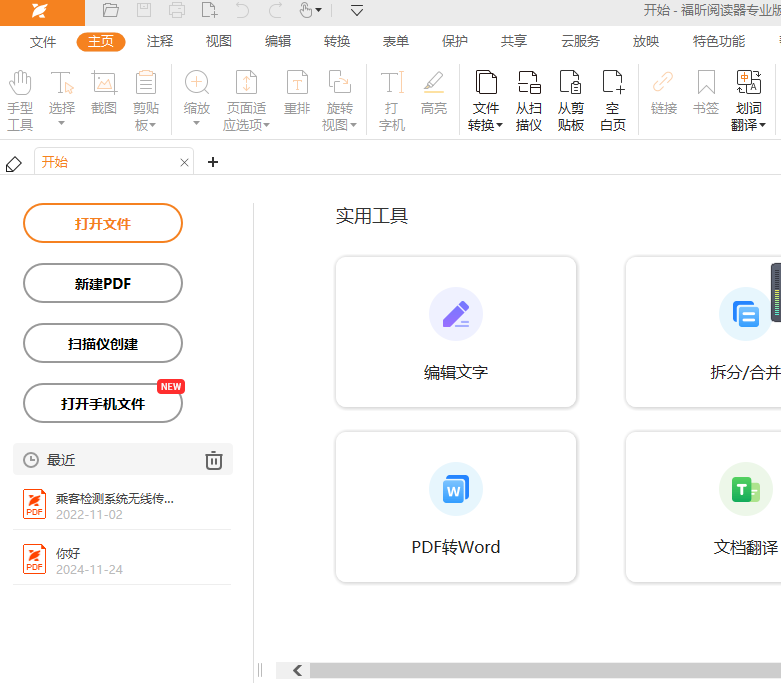
第三步:在设置偏好中,点击【辅助工具】然后选择改变文档颜色-自定义颜色选项。这样就可以随意调整文档的背景色和文字颜色为你喜欢的任何颜色。
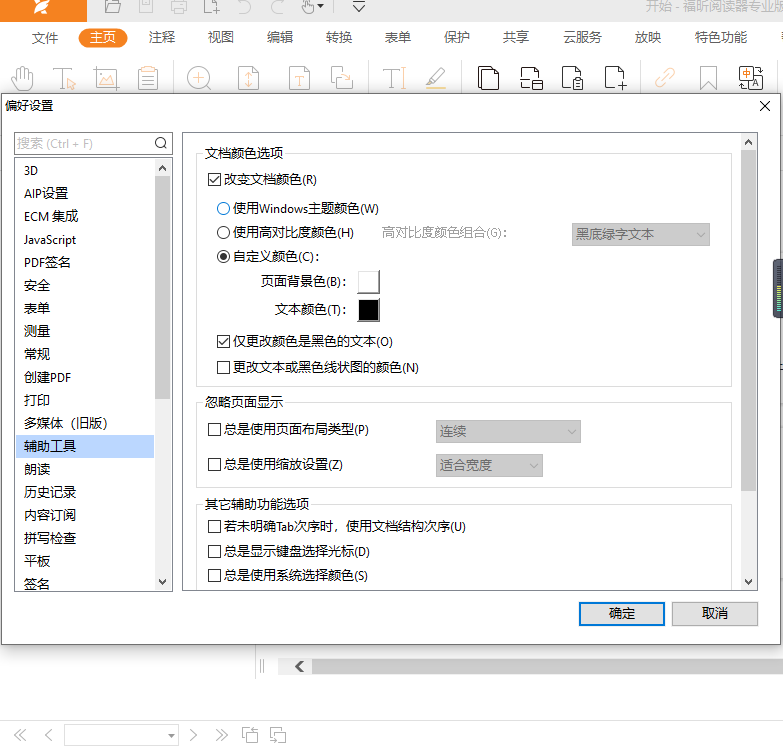
怎么使用福昕PDF编辑器改变PDF背景色为护眼模式?
想要调整PDF文件的背景色为护眼模式吗?使用福昕PDF编辑器就能轻松实现!长时间阅读PDF文件时,将背景色切换至护眼模式可以更好地保护我们的视力。此外,如果需要对PDF中的文字进行编辑,这款编辑器也非常方便实用,就像编辑Word文档一样简单。福昕PDF编辑器功能强大,提供了许多注释功能和文件转换等实用小技巧。今天我将向大家介绍如何在编辑器中设置护眼模式,一起来看看吧。

首先,我们需要打开PDF编辑器并点击“打开”按钮,然后选择要编辑的PDF文件。
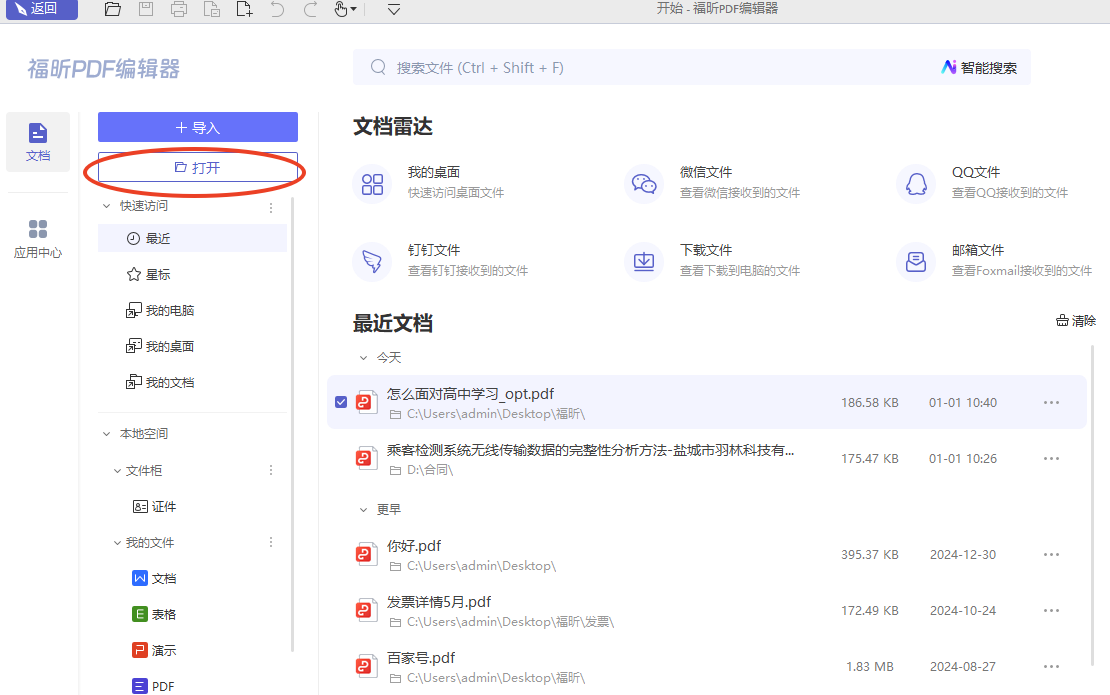
接下来,点击菜单栏中的【视图】-【阅读背景】选项,就可以选择不同的阅读模式。

第三步:然后就轮到大家根据个人喜好进行选择了,比如点击一下【护眼】模式,这样你就会发现PDF编辑器的页面背景颜色变成了绿色,这是护眼模式的特色颜色。
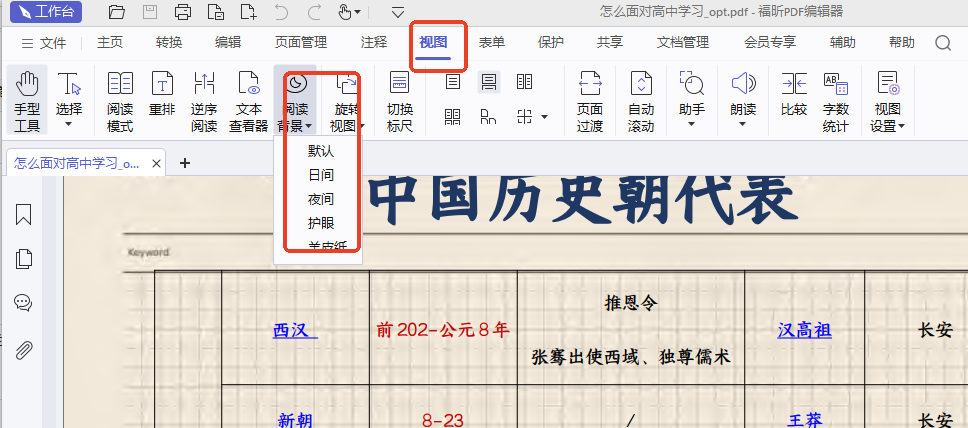
福昕PDF阅读器提供了便捷的pdf文档背景色调整功能,用户可以根据自己的喜好和需求,轻松地调整文档的背景颜色,使阅读更加舒适和方便。不同的背景色可以有效地减轻眼部疲劳,提高阅读效率。这一功能在长时间阅读大量文档时尤为实用,让用户能够更加专注地阅读内容,提升工作和学习效率。通过这个工具的pdf文档背景色调整功能,用户可以个性化定制阅读体验,享受更加舒适、便捷的阅读环境。

 免费下载
免费下载


